单机版Hspice与Cscope安装与使用
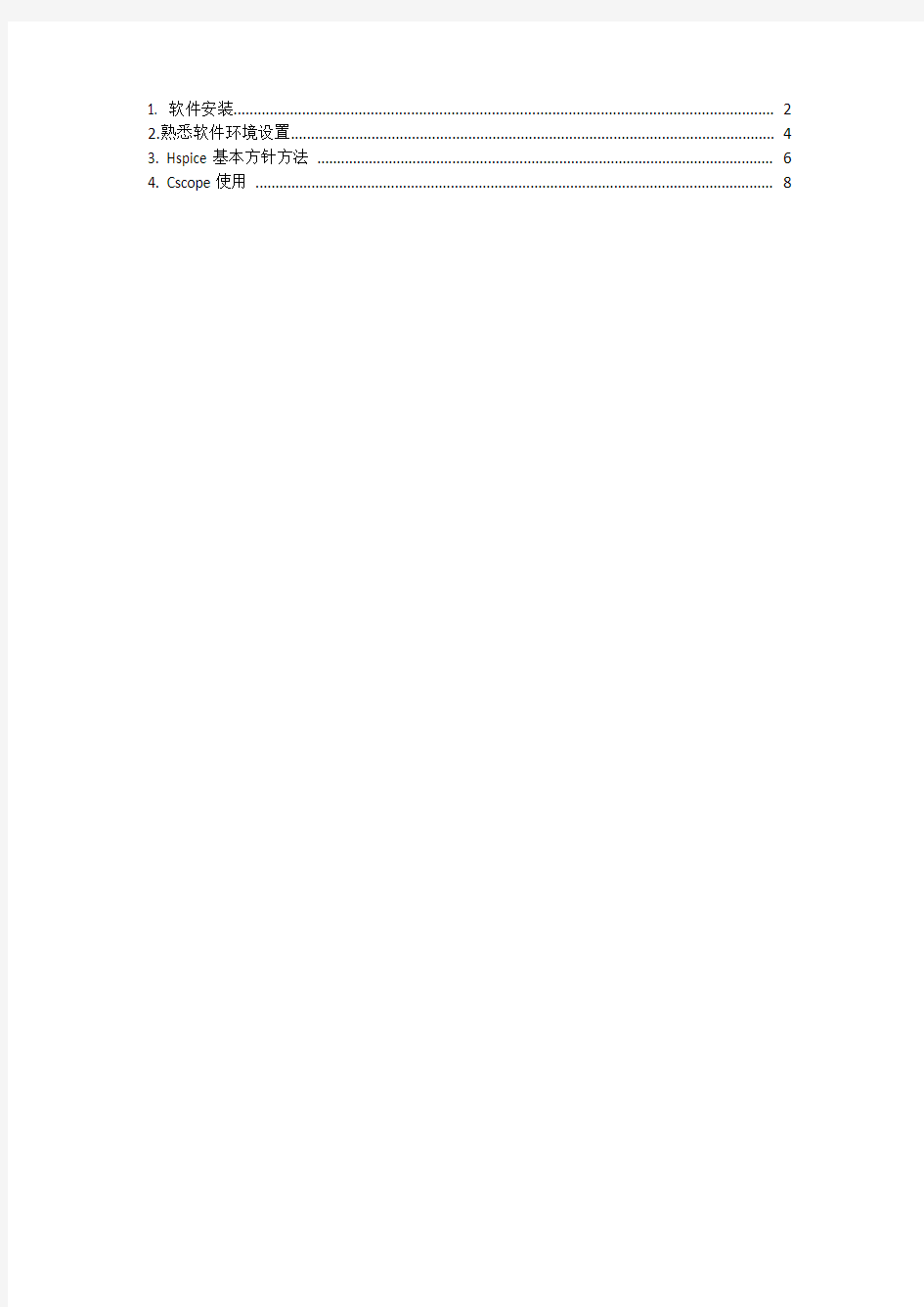
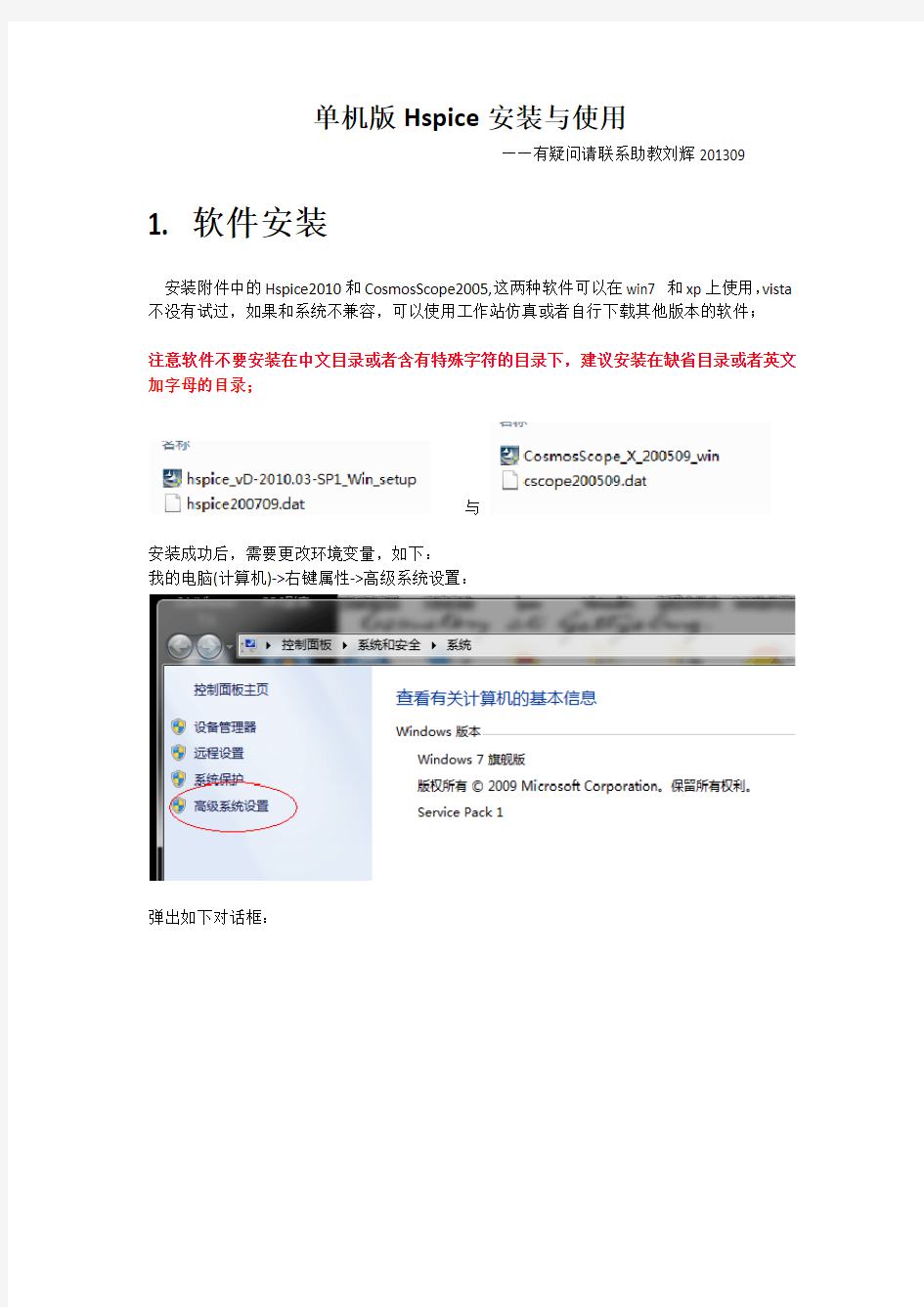
1. 软件安装 (2)
2.熟悉软件环境设置 (4)
3. Hspice基本方针方法 (6)
4. Cscope使用 (8)
单机版Hspice安装与使用
——有疑问请联系助教刘辉201309 1. 软件安装
安装附件中的Hspice2010和CosmosScope2005,这两种软件可以在win7 和xp上使用,vista 不没有试过,如果和系统不兼容,可以使用工作站仿真或者自行下载其他版本的软件;
注意软件不要安装在中文目录或者含有特殊字符的目录下,建议安装在缺省目录或者英文加字母的目录;
与
安装成功后,需要更改环境变量,如下:
我的电脑(计算机)->右键属性->高级系统设置:
弹出如下对话框:
点选高级环境变量:
如果没有上图中的选项,可以选择新建,如果存在,则点击编辑:
将Hspice和Cscope的安装文件中license文件hspice200709.dat和cscope200509.dat文件分别放到指定目下,上图中红圈处,写明其路径,二者用分号隔开;如下图:
如果环境变量已经设置好,则安装完成;
2.熟悉软件环境设置
打开Hspice:
在程序中找到上图中的图标,单击:
Design中为需要仿真的网表,为.sp文件,点击Open打开.sp:
Version选项中本课程只是用上图中的选项;
选择Configuration->Option 其中default editor为缺省的.sp文件编辑器,该编辑器只要是文本编辑器即可,默认为notepad,可以改为你熟悉的编辑器,这里默认,不做更改:
选择Configuration-Version 。其中前2 项是固定的,在Cscope 项后输入cscope.exe 的路径。Cscope 的功能比较强:
选择Tool 。其中为Hspice 的运行命令。
(1)Simulate:运行Hspice 进行仿真
(2)Waveview:查看仿真图形结果
(3)Cscope :查看仿真图形结果
(4)Metaencrypt:对文件的加密工具,这里不讲使用方法
(5)Converter :数据格式转换,参考“hspice 安装目录\docs \hspice_appl.pdf”中“9-Converter Utility ”,这里不讲使用方法
(6)Edit Netlist:查看.sp 源文件
(7)Edit Listing :查看仿真文本结果-.lis 文件的内容
(8)Edit St0:查看仿真运行状态
(9)Explorer:打开.sp 所在目录
下方为快捷键:
3. Hspice基本方针方法
编辑源文件.sp文件
本例中使用example05.sp作为源文件
源文件内容
.Title Commom Source Amplifier Simulation
*整行注释,上面是第一部分"title"
m1 vout vin 0 0 mn w=20u l=1u $符号后的部分是注释,第二部分:电路结构,NMOS管模
*型名是mn,PMOS管模型名是mp
xr1 vout vdd rnwell l=49u w=10u $注意方块电阻的尺寸,电阻是用子电路形式调用的xc1 vout 0 cpip area=6878e-12 $0.727fF/um2,电容也是用子电路形式调用的
v1 vdd 0 dc=5 $第三部分:偏置电压
v2 vin 0 dc=1.5 ac=1 $第三部分:激励源,包括直流偏置电压和小信号交流电压
.op $第四部分:仿真类型,工作点仿真
.ac dec 100 1e3 1e10 $交流小信号仿真
.print ac v(vout) $第五部分:输出控制
.lib './h05mixddst02v22.lib' tt $:第六部分:调用模型文件,请参考上华0.5um工艺库说
*明.pdf,注意./表示本目录下,如果不是本目录,请写绝对
*路径
.lib './h05mixddst02v22.lib' restypical $:第六部分:调用模型文件
.lib './h05mixddst02v22.lib' captypical $:第六部分:调用模型文件
.option list post node $第七部分:仿真功能设置
.end $第八部分:结束语句,一定要写
源文件.sp 的内容基本可以分成8 个部分,包括:
文件头.Title 文件的第一行,也可以直接写说明性文字
文件尾.end 一定要写,表示文件结束
电路结构待仿真电路的结构,可以包括子电路
激励源独立源、受控源等
仿真内容直流、交流、瞬态仿真
仿真选项.option 仿真控制选项
模型文件.lib 仿真模型库,由生产厂家提供
输出控制文本输出、图形输出、测试语句等
查看文本输出.lis文件
1. .lis 文件结构:大致分成2 部分
a) 模型库文件、Hspice 的设置等信息
b) 仿真输出结果
2. .lis 文件查找:
a) 查找关键词“error ”,如果仿真中有错误,list 文件会给出简要说明
b) 查找关键词“warning”,如果仿真中有警告,list 文件会给出简要说明,警告不一定对仿真产生影响,需要根据警告内容具体分析
3. .lis 文件的仿真输出结果:
a) 从“operating point information”处开始,到结尾结束
b) 包括仿真所得各种信息,输出内容和仿真设置有关
4. Cscope使用
Cscope的基本使用方法
1.Cscope可以代替Awaves查看Hspice的图形输出,其功能比Awaves更强大。
启动Cscope图形界面
2.打开hspice仿真得到的图形数据文件:file-open-plotfile
3.AC仿真结果产生.ac0数据文件,注意files of type选择HSPICE
4.打开AC0文件后看到的信号
5.看v(vout)节点的电压:包括幅频和相频特性
6.打开波形计算器,其功能类似Awaves中的函数计算
7.选中v(vout),并按下ctrl-c,复制该信号
8.在显示框中按下ctrl-v,粘贴该信号v(vout)
9.使用backspace键消除显示框中v(vout)信号
10.选中v(vin),并按下ctrl-c,复制该信号
11.在显示框中按下ctrl-v,粘贴该信号v(vin),在下方的显示框中出现2个信号
12.选择“/”,表示实现“v(vout)/v(vin)”的功能
13.显示框中显示所得表达式
14.按下图形显示按键,左侧面板显示表达式对应的图形,包括幅频和相频特性
15.对v(vout)/v(vin)的图形进行测量,选择Tools-Measurement Tool
16.在Measurement中选择要测试的量,这里是以Y轴参数为条件
17.求Y轴参数等于0dB时对应的X轴参数(即单位增益带宽)
18.选择Apply实现测试结果
19.Cscope更多的使用方法请见参考文档
Hspice 简明手册
Hspice简明手册 Hspice简明手册 Hspice是一个模拟电路仿真软件,在给定电路结构和元器件参数的条件下,它可以模拟和 计算电路的各种性能。用Hspice分析一个电路,首先要做到以下三点: (1)给定电路的结构(也就是电路连接关系)和元器件参数(指定元器件的参数库); (2)确定分析电路特性所需的分析内容和分析类型(也就是加入激励源和设置分析类 型); (3)定义电路的输出信息和变量。 Hspice规定了一系列输入,输出语句,用这些语句对电路仿真的标题,电路连接方式,组 成电路元器件的名称,参数,模型,以及分析类型,以及输出变量等进行描述。 一Hspice输入文件的语句和格式 Hspice输入文件包括电路标题语句,电路描述语句,分析类型描述语句,输出描述语句, 注释语句,结束语句等六部分构成,以下逐一介绍:
1 电路的标题语句 电路的标题语句是输入文件的第一行,也成为标题行,必须设置。它是由任意字母和字 符串组成的说明语句,它在Hspice的title框中显示。 2 电路描述语句 电路描述语句由定义电路拓扑结构和元器件参数的元器件描述语句,模型描述语句和电 源语句等组成,其位置可以在标题语句和结束语句之间的任何地方。(1)电路元器件 Hspice要求电路元器件名称必须以规定的字母开头,其后可以是任意数字或字母。除 了名称之外,还应指定该元器件所接节点编号和元件值。 电阻,电容,电感等无源元件描述方式如下: R1 1 2 10k (表示节点1 与2 间有电阻R1,阻值为10k 欧) C1 1 2 1pf (表示节点1 与2 间有电容C1,电容值为1pf) L1 1 2 1mh (表示节点1 与2 间有电感L1,电感值为1mh) 半导体器件包括二极管,双极性晶体管,结形场效应晶体管,MOS 场效应晶体管等, 这些半导体器件的特性方程通常是非线性的,故也成为非线性有源元件。在电路CAD工具 进行电路仿真时,需要用等效的数学模型来描述这些器件。 (a)二极管描述语句如下:
hspice语法手册
Hspice语法手册 天津大学电信学院 陈力颖
Preface 最初写作本文的目的是希望提供一份中文版的Hspice手册从而方便初学者的使用,本文的缘起是几位曾经一起工作过的同事分别进入不同的新公司,而公司主要是使用Hspice,对于已经熟悉了Cadence的GUI界面的使用者转而面对Hspice的文本格式,其难度是不言而喻的,而Hspice冗长的manual(长达2000页以上)更让人在短时间内理不出头绪。鉴于我曾经使用过相当一段时间的Hspice,于是我向他们提供了一份简单而明了的handbook来帮助他们学习,本来是准备借助一个具体运放的设计例子,逐步完善成为一份case by case的教程,但由于工作比较浩大,加之时间的关系,一直难以完成,愈拖愈久,在几个朋友的劝说下,与其等其日臻完善后再发布,不如先行发布在逐步完善,以便可以让更多的朋友及早使用收益。本文虽通过网络发表,但作者保留全部的著作权,转载时务请通知本人。由于水平的有限,讨论范围的局限及错误不可避免,恳请读者指正。联系方式为e-mail: nkchenliy@https://www.sodocs.net/doc/7c14409502.html,。
目录 一、HSPICE基础知识 (2) 二、有源器件和分析类型 (3) 三、输出格式和子电路 (4) 四、控制语句和OPTION语句 (6) 五、仿真控制和收敛 (7) 六、输入语句 (8) 七、统计分析仿真 (9) 天津大学电信学院 陈力颖 2006年2月
一、HSPICE基础知识 Avant! Start-Hspice(现在属于Synopsys公司)是IC设计中最常使用的电路仿真工 具,是目前业界使用最为广泛的IC设计工具,甚至可以说是事实上的标准。目前,一 般书籍都采用Level 2的MOS Model进行计算和估算,与Foundry经常提供的Level 49 和Mos 9、EKV等Library不同,而以上Model要比Level 2的Model复杂的多,因此 Designer除利用Level 2的Model进行电路的估算以外,还一定要使用电路仿真软件 Hspice、Spectre等进行仿真,以便得到精确的结果。 本文将从最基本的设计和使用开始,逐步带领读者熟悉Hspice的使用,以便建立 IC设计的基本概念。文章还将对Hspice的收敛性做深入细致的讨论。 Hspice输入网表文件为.sp文件,模型和库文件为.inc和.lib,Hspice输出文件有运 行状态文件.st0、输出列表文件.lis、瞬态分析文件.tr#、直流分析文件.sw#、交流分析 文件.ac#、测量输出文件.m*#等。其中,所有的分析数据文件均可作为AvanWaves的 输入文件用来显示波形。 表1 Hspice所使用的单位 单位缩写含义 F(f) 1e-15 P(p) 1e-12 N(n) 1e-10 U(u) 1e-06 M(m) 1e-03 K(k) 1e+03 Meg(meg) 1e+06 G(g) 1e+09 T(t) 1e+12 DB(db) 20log10 注:Hspice单位不区分大小写 独立电压和电流源包括: 1. 直流源(DC):
OrCAD PSpice简明教程
PSPICE简明教程 宾西法尼亚大学电气与系统工程系 University of Pennsylvania Department of Electrical and Systems Engineering 编译:陈拓 2009年8月4日 原文作者: Jan Van der Spiegel, ?2006 jan_at_https://www.sodocs.net/doc/7c14409502.html, Updated March 19, 2006 目录 1. 介绍 2. 带OrCAD Capture的Pspice用法 2.1 第一步:在Capture 中创建电路 2.2 第二步:指定分析和仿真类型 偏置或直流分析(BIAS or DC analysis) 直流扫描仿真(DC Sweep simulation) 2.3 第三步:显示仿真结果 2.4 其他分析类型: 2.4.1瞬态分析(Transient Analysis) 2.4.2 交流扫描分析(AC Sweep Analysis) 3. 附加的使用Pspice电路的例子 3.1变压器电路 3.2 使用理想运算放大器的滤波器交流扫描(滤波器电路) 3.3 使用实际运算放大器的滤波器交流扫描(滤波器电路) 3.4 整流电路(峰值检波器)和参量扫描的使用 3.4.1 峰值检波器仿真(Peak Detector simulation) 3.4.2 参量扫描(Parametric Sweep) 3.5 AM 调制信号 3.6 中心抽头变压器 4. 添加和创建库:模型和元件符号文件 4.1 使用和添加厂商库 4.2 从一个已经存在的Pspice模型文件创建Pspice符号 4.3 创建你自己的Pspice模型文件和符号元件 参考书目
hspiceD使用手册
hspiceD使用手册 一、HSPICE基础知识 (2) 二、HSPICED的使用 (3) 1.选择仿真环境 (3) 2.确定model库 (3) 3.加载激励 (5) 4.Choose Analyses (8) 三、HSPICED的注意事项 (9) 1.HSPICES的state用于HSPICED需注意 (9) 2.HSPICE仿真速度快造成卡机的问题 (10)
一、HSPICE基础知识 Avant!Start-Hspice现在是Synopsys公司的电路仿真工具,是目前业界使用最广泛的IC设计工具,甚至可以说是标准。 hspice和Spectre这两种仿真器每种都有两个接口,就是hspiceD 和hspiceS(hspice Direct,和hspice Socket),以及spectre和spectreS(Spectre Direct,和spectre Socket)。 "Socket"接口是仿真器的一个比较老的接口。因为在过去,很多仿真器没有强大的参数化语言,所以Cadence工具所做的就是使用cdsSpice (这个工具有强大的宏语语言,但实际上是一个比较脆弱的仿真器)来充当仿真器。所有的网表都用cdsSpice的宏语言生成,然后再翻译成目标仿真器的语言——不保留任何参数化的东西。这种方法是可行的,但是我们没有办法使用主流仿真器的所有特征。 大约1999年,以IC443为例,引入了"direct"接口的概念,我们就去掉了中间手段而直接用相应的语言生成网表。这样更快,更有效,并且给出了更强大的读取主流仿真器的接口。"Direct"接口的仿真工具输出的网表可读性更好,可以在只读模式下仿真,能够执行更高级的运算等等,所以在两大EDA工具提供商的仿真器中,hspiceD和spectre是优选。 我们根据书籍对电路的计算和估算都采用Level 2的MOS Model,与实际的Level 49和Mos9 、EKV等Liabrary不同,这些model要比Level 2的Model复杂得多,因此Designer使用Hspice、Spectre
VLSI Design Lab2
VLSI Design Lab 2 Due to 4/6 pm 12:00 Setup 1. %cd T181p6m_ads %cp .cdsinit ../ (run calibre需使用之檔案) %icfb& 1.1 Tool=> Library manager 1.2 File=>New=>Library 1.3輸入library name然後按OK 3. File=>New=>Cell View
1.4 直接選OK 1.5
Create Schematic 2.4選擇剛剛建好的librar y,然後選File=>New=>Cell View 2.5如下圖Tool=>Composer Schematic,然後輸入Cell Name 3Add component 利用軟體中預設的library (analogLib與basic)已定義好的元件完成schematic viewChoose: Add->Instance就會看到對話window,再選取Browse中之analogLib之元件,即可. Note:Tsmc or Umc通常會提供pcell. 同理,Add->Pin,but must define input terminal and output terminal pin.(vdd and gnd 屬於inoutput)最後用Add->Wire做接線的動作即可。 4Using Parameterized Cell (Pcell) 選tsmc18rf的Library 使用pmos2v、nmos2v 之MOS元件(為了之後LAYOUT會用到)。L為channel length 、W為channel width
PSPICE仿真流程
PSPICE仿真流程 (2013-03-18 23:32:19) 采用HSPICE 软件可以在直流到高于100MHz 的微波频率范围内对电路作 精确的仿真、分析和优化。 在实际应用中,HSPICE能提供关键性的电路模拟和设计方案,并且应用HSPICE进行电路模拟时, 其电路规模仅取决于用户计算机的实际存储器容量。 二、新建设计工程 在对应的界面下打开新建工程: 2)在出现的页面中要注意对应的选择 3)在进行对应的选择后进入仿真电路的设计:将生成的对应的库放置在CADENCE常用的目录 中,在仿真电路的工程中放置对应的库文件。 这个地方要注意放置的.olb库应该是PSPICE文件夹下面对应的文件,在该文件的上层中library中 的.olb中的文件是不能进行仿真的,因为这些元件只有.olb,而无网表.lib。4)放置对应的元件: 对于项目设计中用到的有源器件,需要按照上面的操作方式放置对应的器件,对于电容, 电阻电感等分离器件,可以在libraries中选中所有的库,然后在滤波器中键入对应的元件
就可以选中对应的器件,点击后进行放置。 对分离元件的修改直接在对应的元件上面进行修改:电阻的单位分别为:k m; 电容的单位分别为:P n u ;电感的单位分别为:n 及上面的单位只写量级不写单位。 5)放置对应的激励源: 在LIBRARIES中选中所有的库,然后键入S就可以选中以S开头的库。然后在对应的 库中选中需要的激励源。 激励源有两种一种是自己进行编辑、手工绘制的这个对应在库中选择: 另外一种是不需要自己进行编辑: 该参数的修改可以直接的在需要修改的数值上面就行修改,也可以选定电源然后点击右键后进行对应的修改。 6)放置地符号: 地符号就是在对应的source里面选择0的对应的标号。 7)直流电源的放置: 电源的选择里面应该注意到选择source 然后再选定VDC或者是其它的对应的参考。 8)放置探头: 点击对应的探头放置在感兴趣的位置处。 6 对仿真进行配置:
Hspice简明手册
Hspice 简明手册 Hspice是一个模拟电路仿真软件,在给定电路结构和元器件参数的条件下,它可以模拟和计算电路的各种性能。用Hspice分析一个电路,首先要做到以下三点:(1)给定电路的结构(也就是电路连接关系)和元器件参数(指定元器件的参数库); (2)确定分析电路特性所需的分析内容和分析类型(也就是加入激励源和设置分析类型); (3)定义电路的输出信息和变量。 Hspice规定了一系列输入,输出语句,用这些语句对电路仿真的标题,电路连接方式,组成电路元器件的名称,参数,模型,以及分析类型,以及输出变量等进行描述。 一Hspice输入文件的语句和格式 Hspice输入文件包括电路标题语句,电路描述语句,分析类型描述语句,输出描述语句,注释语句,结束语句等六部分构成,以下逐一介绍: 1 电路的标题语句 电路的标题语句是输入文件的第一行,也成为标题行,必须设置。它是由任意字母和字符串组成的说明语句,它在Hspice的title框中显示。 2 电路描述语句 电路描述语句由定义电路拓扑结构和元器件参数的元器件描述语句,模型描述语句和电源语句等组成,其位置可以在标题语句和结束语句之间的任何地方。 (1)电路元器件 Hspice要求电路元器件名称必须以规定的字母开头,其后可以是任意数字或字母。除了名称之外,还应指定该元器件所接节点编号和元件值。 电阻,电容,电感等无源元件描述方式如下: R1 1 2 10k (表示节点1与2间有电阻R1,阻值为10k欧) C1 1 2 1pf (表示节点1与2间有电容C1,电容值为1pf) L1 1 2 1mh (表示节点1与2间有电感L1,电感值为1mh) 半导体器件包括二极管,双极性晶体管,结形场效应晶体管,MOS场效应晶体管等,这些半导体器件的特性方程通常是非线性的,故也成为非线性有源元件。在电路CAD工具进行电路仿真时,需要用等效的数学模型来描述这些器件。 (a)二极管描述语句如下: DXXXX N+ N- MNAME
!2013版icfb的使用说明
icfb的使用说明 实验室上机 如果选择到微电子所开放实验室上机,用自己的用户名和密码进入Linux操作系统后,在桌面上点击鼠标右键,选择New Terminal启动一个命令行窗口,如图1所示。 图1 1.1远程登录 如果选择远程登录方式,可以参考下面的步骤。 1安装远程登录软件 例如Xmanager 1.3.9。 2配置远程登录软件 在[开始]菜单中,运行Xmanager菜单中的Xconfig;设置Window模式为Multiple Window Mode,Background选则X window background(transparent), Window Manager选则Local Only;设置XDM为Do not Use XDM(Passive). 点击[确定],如图2。 3运行远程登录软件 在[开始]菜单中,运行Xmanager菜单中的Xstart;Name选择xterm,Host输入166.111.77.10,Protocol选择SSH,点击Run,即可用自己的用户名和密码登录服务器,登录成功后也会打开一个命令行窗口,如图3。
图2 图3 1.2文件上传或下载 可以用自己的用户名和密码访问ftp://166.111.77.10,用于上传或下载自己的数据和文档。 注意,对于上传的网表(例如inv.sp)等文件,最好都运行一下dos2unix命令以确保文件转换为Unix格式,方法是在命令行窗口中输入命令dos2unix inv.sp,如图4。 图4
2创建工作环境 如果是第一次使用,需要按以下步骤创建工作环境。如果是继续以前的工作,则直接按2.2节的步骤进入工作目录,启动设计软件即可。 2.1创建工作目录 创建工作目录:在命令行窗口中输入命令mkdir project 。 创建验证目录:在命令行窗口中输入命令mkdir project/verify 。 注意,所有设计工作、软件启动都在目录~/project下进行,所有版图验证工作都在目录~/project/verify下进行,不要在其它目录下进行。 设置SMIC工艺库环境:输入命令cp ~chby1/project/cds.lib ~/project,如图5。 图5 2.2启动设计软件 进入工作目录:输入命令cd project 。 启动设计软件icfb:输入命令icfb & ,弹出如图6所示的CIW窗口。 点击菜单File→Exit可以退出icfb软件。 图6 2.3创建设计库 创建自己的设计库:在CIW窗口中点击菜单File→New→Library;在弹出的对话框中,Library
IC设计入门教程
使用手册
Edited by 黄子龙、赵建胜、林庆钧(2002)
1
Outline
Introduction 工作站使用初级入门 事前准备 Cadence A. Layout B. Schematic C. Symbol D. PDRACULA 5. Spice A. Hspice B. Awaves 1. 2. 3. 4.
Introduction
完整的 Full-Custom 设计系统环境 1. 设计数据库-Cadence Design Framework II 2. 电路编辑环境-Text editor / schematic editor 3. 电路仿真软件-spice 4. 布局编辑软件-Candence virtuoso 5. 布局验证软件-diva, Dracula/Inquery, Hercules 系统环境 1. 工作站 2. unix-based 操作系统
2
工作站使用初级入门
基本指令简介: 1. ls:检视目录下所有档案。 2. clear:清除屏幕。 3. pwd:显示目前工作的目录。 4. cd:改变目录。 5. rm:删除档案。 6. cp:复制档案。 7. mv:移动档案。 8. mkdir:建立目录。 9. rmdir:删除目录。 10. find:寻找档案。 11. passwd:改变密码。 12. chfn:改变全名。 13. finger:显示使用者信息。 14. rusers:显示所有使用者。 指令再介绍: 1.登录步骤 login :___________(输入 username) password:___________(输入密码) 2.注销步骤 logout 或
exit
3.在线指令说明 执行格式: man [command-name] 4.改变工作目录位置 执行格式: cd [name] Example: cd dir1 改变目录位置,至 dir1 之目录位置下。 5.复制档案 执行格式: cp [-r] source destination Example: cp file1 file2 将档案 file1 复制成 file2。 cp –r dir1 dir2 复制整个目录。
3
IC610系统的使用
IC610设计系统使用指南 一、远程登录服务器的方法: 1 安装Xmanager X桌面服务器软件: 2 运行Xmanager-Passive程序,运行成功在桌面底部任务栏应该有X形图标: 3 拷贝(绿色,不需要安装)putty远程登录软件,运行之: 4 设置登录服务器的IP地址(10.22.68.163),注意只能在校园网内可以连接,公网不能连接: 5 设置X11使能:(connection-SSH-X11: Enable X11 forwarding打勾): 6 按Open以后进入登录窗口: 在光标处输入用户名(s学号: 如s084774408),回车,输入密码(注意密码不回显,也无星号显示) 登录成功:
7 接下来就可以运行软件了 8 运行nautilus 可以打开文件管理器 运行gterm可以打开另一个终端 二、进入IC设计系统和建立的方法 9 进入design/ic610/ 并运行icfb& 可以打开IC设计系统 cd design/ic610 icfb& 10 运行成功出现Virtuosoo的窗口(ICW): 11 ,打开库管理器
12 库管理器有三栏,分别是设计库(library)、设计单元(cell)、设计视图(View),一个设计库可以包含多个设计单元,每个单元又有多个视图: 13 选择菜单File→New→Library…,可以创建一个设计库: 14 在新建设计库的对话框中,输入设计的名字,选择存放的位置,即可OK
15 一般我们将新建的设计库与现有的工艺库相关联,也就是使用现有的工艺作为设计的基础,所以这里要选择Attach to an existing technology library这一项,即可OK。 16 接下来就是选择需要关联哪个工艺库,在这里我们使用45nm工艺来设计,所以要选择工艺库 作为关联工艺库。 17 回到库管理器,这里选择刚刚建立的设计库,就可以进行建立单元的操作。 18 选择菜单File→New→Cell View…可以创建一个单元,同时也创建了它的一个视图(一般我们可以创建layout(版图), schematic(原理图), symbol(符号图)等视图。 19 这里我们先创建一个单元(Cell) INV,视图类型(Type)选择schematic(View这一栏会自动生成,当然也可以更改),其他不动,OK 三、原理图编辑方法 20 进入原理图编辑器(Schematic Editor L),即可进行原理图的设计
hspice简明使用手册
HSPICE简明使用手册 水平有限,如有错误请予以改正。还有很多的功能不太了解,希望大家都来补充完善。谢谢!大家也可以把一些自己在调试过程中的bug 汇总到一起,给大家作参考。方便以后少犯这种错误,最好加上为什么错了,如何改正。我会建立一个名字为our_bugs_go_away的文件夹来放大家调试过程中的bug。 如果你认真看了正文中的红字部分,应该就可以使用hspice的基本功能来实现电路模拟。 附录中会有基本的语法,供大家查阅,不一定很全。 1. 常用文件类型 .sp 网表文件输入文件 该文件是hspice唯一的输入文件,用网表形式描述电路。下面会专门讲解该文件的几个基本构成。 .mt0 中存放测试数据输出文件 .lis 中存放仿真的过程以及仿真时的错误输出文件 2. hspui按钮的作用 Open 打开.sp文件 Simulate 仿真开始 Edit LL 观察.lis文件,debug Edit NL 修改.sp 文件 Avanwaves 观察模拟波形 Explore 找到模拟中所用文件的文件夹 3.AvanWaves 使用 用来观察模拟得到的波形 3.1 results brower 对话框用来选择要看的是那种分析(tran,dc,ac)的那种波形,双击你要看的波形就可以了。 3.2主面板 3.2.1窗口 panel# 用来看波形 wave list 观察波形的列表 3.2.2按钮 panels 观察窗口个数控制
window 观察窗口显示控制 measure 测量控制,有对某点的测量和点到点的测量 configuration 不明 tools 不明 3.3快捷按钮 3.3.1 results brower 的开关按钮 3.3.2变量运算函数编辑器 3.3.3打印 3.3.4测量某点坐标 3.3.5两点间坐标检测 3.3.6窗口显示控制 4..sp 文件介绍 对于一个用hspice模拟的电路,一般可以分为两个部分来描述: 1 电路单元的.sp文件。名字多为:unit.sp 比如:nand2g.sp 它一种子电路的形式,就像我们电路中的一些小单元或者Verilog中的module,用来调用,。可以参考程军老师给的.sp文件。 2 电路整体.sp文件。名字多为:sim_unit.sp 比如:sim_nand2g.sp 一般为电路的顶层部分,用来调用单元电路,用网表来描述整个电路,并声明激励源来模拟。可以控制模拟的类型,是直流模拟.dc ,交流模拟(频域分析).ac ,瞬态模拟.tran。这个文件就像是Verilog中的top + testbench。 当然编写网表文件的风格多种多样,这只是其中一种。 在流程后面会有一个.sp文件的讲解,告诉大家.sp文件有哪些基本部分,如何写.sp文件。.sp文件的构成 以程序为例 5. 完整的模拟流程: 直接用记事本建立.sp文件,只要改一下文件扩展名即可。或者直接复制一个.sp文件改个名字。 (下面的内容不用细看,只要知道有哪些步骤) 1 建立模型(一般采用现成模型,直接利用.lib 命令调用。采用何种模型由工艺来定)NMOS 和PMOS的模型 2 子电路建立(例子:nand2g.sp) 描述该子电路的晶体管连接和长宽等即可。 3 编写模拟程序(例子:sim_nand2g.sp) 详见下面对模拟程序的说明。
HSPICE基础知识
一、HSPICE基础知识 Avant! Start-Hspice(现在属于Synopsys公司)是IC设计中最常使用的电路仿真工具,是目前业界使用最为广泛的IC设计工具,甚至可以说是事实上的标准。目前,一般书籍都采用Level 2的MOS Model进行计算和估算,与Foundry 经常提供的Level 49和Mos 9、EKV等Library不同,而以上Model要比Level 2的Model复杂的多,因此Designer除利用Level 2的Model进行电路的估算以外,还一定要使用电路仿真软件Hspice、Spectre等进行仿真,以便得到精确的结果。 本文将从最基本的设计和使用开始,逐步带领读者熟悉Hspice的使用,并对仿真结果加以讨论,并以一个运算放大器为例,以便建立IC设计的基本概念。在文章的最后还将对Hspice的收敛性做深入细致的讨论。 Hspice输入网表文件为.sp文件,模型和库文件为.inc和.lib,Hspice输出文件有运行状态文件.st0、输出列表文件.lis、瞬态分析文件.tr#、直流分析文件.sw#、交流分析文件.ac#、测量输出文件.m*#等。其中,所有的分析数据文件均可作为AvanWaves的输入文件用来显示波形。 表1 Hspice所使用的单位 独立电压和电流源包括: 1. 直流源(DC): 电压源Vxxx n+ n- dcval 电流源 Ixxx n+ n- dcval 2. 交流源(AC):Vxxx n+ n- AC=acmag,acphase 3. 瞬态源(随时间变化): 脉冲源:pulse v1 v2 td tr tf pw per 线性源:pwl t1 v1
SPICE实战手册
Perface 最初写作本文的目的是希望提供一份中文版的Hspice手册从而方便初学者的使用,本文的缘起是几位曾经一起工作过的同事分别进入不同的新公司,而公司主要是使用Hspice,对于已经熟悉了Cadence 的GUI界面的使用者转而面对Hspice的文本格式,其难度是不言而喻的,而Hspice冗长的manual(长达2000页以上)更让人在短时间内理不出头绪。鉴于我曾经使用过相当一段时间的Hspice,于是我向他们提供了一份简单而明了的handbook来帮助他们学习,本来是准备借助一个具体运放的设计例子,逐步完善成为一份case by case的教程,但由于工作比较浩大,加之时间的关系,一直难以完成,愈拖愈久,在几个朋友的劝说下,与其等其日臻完善后再发布,不如先行发布在逐步完善,以便可以让更多的朋友及早使用收益。本文虽通过网络发表,但作者保留全部的著作权,转载时务请通知本人。由于水平的有限,讨论范围的局限及错误不可避免,恳请读者指正。联系方式为e-mail: nkchenliy@https://www.sodocs.net/doc/7c14409502.html,。 一、HSPICE基础知识 Avant! Start-Hspice(现在属于Synopsys公司)是IC设计中最常使用的电路仿真工具,是目前业界使用最为广泛的IC设计工具,甚至可以说是事实上的标准。目前,一般书籍都采用Level 2的MOS Mod el进行计算和估算,与Foundry经常提供的Level 49和Mos 9、EK V等Library不同,而以上Model要比Level 2的Model复杂的多,
因此Designer除利用Level 2的Model进行电路的估算以外,还一定要使用电路仿真软件Hspice、Spectre等进行仿真,以便得到精确的结果。 本文将从最基本的设计和使用开始,逐步带领读者熟悉Hspice的使用,并对仿真结果加以讨论,并以一个运算放大器为例,以便建立I C设计的基本概念。在文章的最后还将对Hspice的收敛性做深入细致的讨论。 Hspice输入网表文件为.sp文件,模型和库文件为.inc和.lib,Hspice 输出文件有运行状态文件.st0、输出列表文件.lis、瞬态分析文件.tr#、直流分析文件.sw#、交流分析文件.ac#、测量输出文件.m*#等。其中,所有的分析数据文件均可作为AvanWaves的输入文件用来显示波形。表1 Hspice所使用的单位 独立电压和电流源包括: 1. 直流源(DC): 电压源Vxxx n+ n- dcval 电流源Ixxx n+ n- dcval 2. 交流源(AC):Vxxx n+ n- AC=acmag,acphase 3. 瞬态源(随时间变化): 脉冲源:pulse v1 v2 td tr tf pw per 线性源:pwl t1 v1
WORKVIEW使用手册
Workview 使用手册 一Workview介绍 Workview office 是一个电子设计自动化软件,它的功能强大。它可以绘制电路图,生成各种格式的网表文件;也可以进行数字或模拟电路的仿真,还可以把VHDL语言综合成门级电路。这里我们主要介绍Workview office的ViewDraw工具,用它来绘制电路图,并生成供Hspice仿真的电路网表文件。 1 该软件工具介绍 Workview的启动主界面如下: 将鼠标移动到上述图标上会显示出该工具的名称,如移动到ViewDraw图标上 会有活动小窗口显示ViewDraw。 下面介绍介绍这些工具的用途: ViewDraw:用于生成原理图和符号。 ViewVSM::用于从ViewDraw生成的原理图中提取数字网表,该网表用于作数字仿真。ViewSim:用于作快速的门级数字仿真。 ViewNavigator:用于在设计的不同层次寻找所需的元件,连线,标号等。 Wspice:用于从ViewDraw生成的原理图中生成模拟电路的网单。 ViewSpice:用于对模拟电路进行仿真和分析。 ViewSynthesis:用于把VHDL综合成门级电路。 MOTIVE:用于静态分析电路的时序。 Digital:用于对混合的数字系统(即同时包括门级电路,器件级电路和VHDL模块)进行仿真。 Analog Fusion:用于对数字和模拟的混合系统进行仿真。 SpeedWave:用于对VHDL 1076的程序进行分析和仿真。 2 环境设置(创建一个项目project) 从Workview的启动主界面中用鼠标点击项目管理器(Project Manager), 项目管理器(Project Manager)的界面如下: 我们选择创建一个new project,这时回弹出如下菜单:
hspice仿真简易教程
仿真过程: 第一步:搭建电路。使用工具:Cadence,ECS,Workview等 第二步:以可编辑方式打开需要仿真的电路(子电路,整体电路均可,整体电路需要打开顶层图)。Tools→Analog Envirement 弹出窗口。 Setup→Simulator→Simulator一栏选择“HSPICE”(也有选择HspiceS的)→OK Simulation→Netlist→Create 稍等一会儿,自动弹出生成的网标文件。“Save”至指定目录下,建议以时间和功 能命名,这样易于理解和分辨网表的新旧。保存的文件后缀为.txt 若生成网表失败,请在icfb中查找原因,找到“error”部分的描述即为失败原因。 常见原因有:电路的输入输出PIN与其Symbol的PIN对不上(这个错误在电路保 存时就能发现);电路连线有问题,比如存在短路,重名等情况;电路改动过后没 有保存。 第三步:创建仿真文件。该文件以.sp为后缀进行保存。 仿真文件主要是添加激励,指定仿真类型和内容,以及仿真精度和结果等的显示。 文件第一行不能输入有效语句,一般以*号注释,正式语句从第二行以后开始。 首先调用网表文件,也就是需要将第二步生成的网标文件进行调用,用.inc语句,例如: .inc ‘/projuct/spl3501/osc/netfile/osc_0812.txt’ 然后开始加激励。一般顺序是先定义电源和地,然后再定义输入信号,例如: Vvcc vcc 0 pwl 0u 0v 10u 5v 给电源vcc加一个线性增大的电压 Vgnd gnd 0 0 定义地电位是0 Ven en 0 pwl 0u 0 2u 0 2.01u 5 开始定义其它输入信号 确定仿真显示等的设置,大多数功能设置都会在.option中进行设置,比如: .option node list post 表示打出所有节点的电压,如果你不需要打出所有的节点 信息,而只要求能够打出你指定的节点电压电流等,那么可以在option后面加入 “probe”即可,但这样的话就需要在接下来使用.probe来指定你要打出的电压电 流信息。例如: .option list post probe (此时需要将node去掉) 接下来确定仿真类型。常用的有瞬态,直流,交流等。需要注意的是,只有瞬态(tran)仿真才能给激励信号加随时间变化的量,如果是直流(DC)仿真则不行,例如上 面的例子就只能是瞬态仿真的激励,如果需要做DC仿真就必须修改成这样: Vvcc vcc 0 5v Vgnd gnd 0 0 Ven en 0 5
TSMC工艺的_版图教程
目录 前端电路设计与仿真 (2) 第一节双反相器的前端设计流程 (2) 1、画双反相器的visio原理图 (2) 2、编写.sp文件 (2) 第二节后端电路设计 (4) 一、开启linux系统 (4) 2、然后桌面右键重新打开Terminal (6) 双反相器的后端设计流程 (7) 一、schematic电路图绘制 (7) 二、版图设计 (21) 画版图一些技巧: (29) 三、后端验证和提取 (30) 第三节后端仿真 (37) 其它知识 (40)
前端电路设计与仿真 第一节双反相器的前端设计流程1、画双反相器的visio原理图 in V DD M2 M3 out 图1.1 其中双反相器的输入为in 输出为out,fa为内部节点。电源电压V DD=1.8V,MOS 管用的是TSMC的1.8V典型MOS管(在Hspice里面的名称为pch和nch,在Cadence里面的名称为pmos2v和nmos2v)。 2、编写.sp文件 新建dualinv.txt文件然后将后缀名改为dualinv.sp文件 具体实例.sp文件内容如下:
.lib 'F:\Program Files\synopsys\rf018.l' TT 是TSMC用于仿真的模型文件位置和选择的具体工艺角*****这里选择TT工艺角*********** 划红线部分的数据请参考excel文件《尺寸对应6参数》,MOS管的W不同对应的6个尺寸是不同的,但是这六个尺寸不随着L的变化而变化。 划紫色线条处的端口名称和顺序一定要一致 MOS场效应晶体管描述语句:(与后端提取pex输出的网表格式相同) MMX D G S B MNAME
Hspice 语法手册
一、HSPICE基础知识 Avant!Start-Hspice(现在属于Synopsys公司)是IC设计中最常使用的电路仿真工具,是目前业界使用最为广泛的IC设计工具,甚至可以说是事实上的标准。目前,一般书籍都采用Level2的MOS Model进行计算和估算,与Foundry经常提供的Level49和Mos9、EKV 等Library不同,而以上Model要比Level2的Model复杂的多,因此Designer除利用Level 2的Model进行电路的估算以外,还一定要使用电路仿真软件Hspice、Spectre等进行仿真,以便得到精确的结果。 本文将从最基本的设计和使用开始,逐步带领读者熟悉Hspice的使用,并对仿真结果加以讨论,并以一个运算放大器为例,以便建立IC设计的基本概念。在文章的最后还将对Hspice 的收敛性做深入细致的讨论。 Hspice输入网表文件为.sp文件,模型和库文件为.inc和.lib,Hspice输出文件有运行状态文件.st0、输出列表文件.lis、瞬态分析文件.tr#、直流分析文件.sw#、交流分析文件.ac#、测量输出文件.m*#等。其中,所有的分析数据文件均可作为AvanWaves的输入文件用来显示波形。 表1Hspice所使用的单位 独立电压和电流源包括: 1.直流源(DC): 电压源Vxxx n+n-dcval 电流源Ixxx n+n-dcval 2.交流源(AC):Vxxx n+n-AC=acmag,acphase 3.瞬态源(随时间变化): 脉冲源:pulse v1v2td tr tf pw per 线性源:pwl t1v1
相关文档
- TSMC工艺的_版图教程
- Hspice电路仿真教程(课堂PPT)
- hspice使用指南
- Hspice简明手册
- hspice语法手册
- Hspice 语法手册
- hspice_Chinese Hspice avant中文手册系列(二)
- HSPICE的基本使用方法
- Hspice电路模拟程序教程
- hspice仿真简易教程
- 第一讲HSPICE教程文件
- Hspice使用指南
- IC610系统的使用
- HSPICE的基本使用方法
- hspice2008安装教程
- hspice语法手册
- Hspice中文教程
- SPICE实战手册
- Hspice_安装图文教程(轻松安装Hspice)
- HSPICE的基本使用方法
